Créer une instruction de transport par application d'un modèle
Acteurs
Agent de fret maritime | Commissionnaire de transport
Accès
Accueil > Logistics > Instructions > Nouvel élément > Créer une instruction
Description
Le système offre la possibilité de créer une instruction de transport, par application d'un modèle.
Les champs du formulaire de l'instruction de transport sont alimentés avec les données du modèle.
Capture d'écran
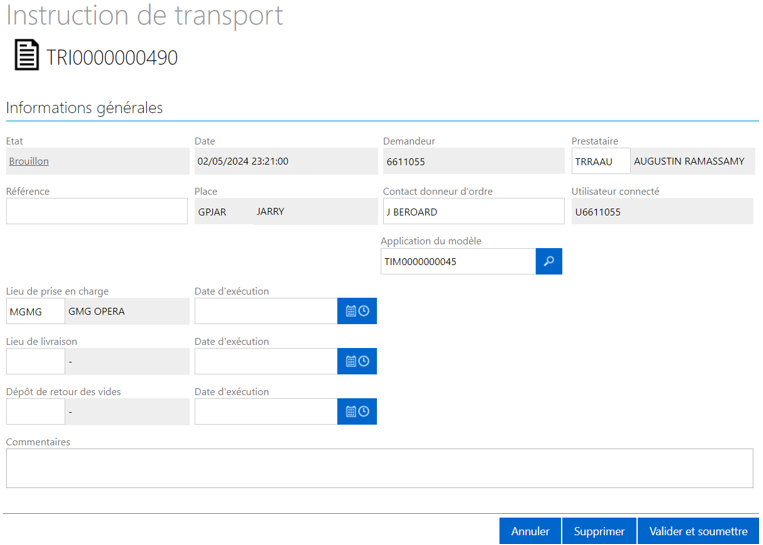
Pas à pas
Dans le module « Logistics », je clique sur « Instructions ». Le formulaire « Instructions » s’affiche, je clique sur le lien « Nouvel élément ».
Le formulaire « Créer une instruction » s’affiche.
Je sélectionne dans la liste déroulante « Type », l'option « Instruction de transport » puis dans le champ « Place », la place concernée. Je clique sur le bouton « Suivant ».
Le formulaire « Instruction de transport » s’affiche avec un identifiant unique (ex. : TRI0000001234).
Je saisis l'identifiant du modèle dans le champ « Application du modèle » (ex. : TIM0000001234) grâce à l’autocomplétion ou je le recherche en cliquant sur l'icône « loupe ».
Un formulaire « Rechercher » s'affiche. Je saisis l'un des critères proposés, identifiant, référence ou prestataire puis je clique sur le bouton « Rechercher ».
Le résultat s'affiche dans un tableau de données.
Dès que j'ai trouvé mon modèle, je clique sur le bouton « Sélectionner ». Je suis redirigé dans mon instruction de transport.
Je visualise les données du modèle qui alimentent les différents champs du formulaire « Instructions de transport ». Elles sont modifiables.
Informations générales
Je complètes les champs non renseignés avant de valider l'instruction de transport, exemple :
- référence ;
- lieux ;
- date et heure prévisionnelles d'exécution, que je saisis ou sélectionne grâce à l'icône « calendrier-horloge ».
Je peux ajouter un commentaire si nécessaire.
Intervenants (facultatif)
Un intervenant de type "IMP Importer" est affiché par défaut dans le formulaire. Je renseigne les informations d'un importateur lorsque le lieu de livraison n'est pas référencé : adresse, nom, code postal, pays et mail puis téléphone, mobile ou fax (facultatif).
Je clique sur l'icône « + » pour ajouter un élément. L'icône « x » permet de le supprimer.
L'icône « détail » permet de développer / rabattre les informations complémentaires à renseigner si besoin.
Je peux ajouter un intervenant de type "GA Road carrier" si le prestataire n'est pas référencé puis je renseigne les informations nécessaires : adresse, nom, code postal, pays et mail puis téléphone, mobile ou fax (facultatif).
A défaut un message d'erreur s'affiche à l'enregistrement du formulaire, exemples :
Référence obligatoire(s).
Le code ou l'adresse/nom de l'intervenant est obligatoire.
Importateur : le code ou l'adresse/nom de l'intervenant est obligatoire.
Les dates d'exécution sont requises.
Références (facultatif)
Je clique sur l'icône « + » pour ajouter un élément. L'icône « x » permet de le supprimer.
L'icône « détail » permet de développer / rabattre les informations complémentaires à renseigner si besoin.
Unité de manutention
Je clique sur l’icône « + ». Le formulaire « Sélection unité(s) de manutention » s’affiche.
Je peux rechercher soit par unité de manutention (en choisissant la référence de l'UM ou l’identifiant de l'UM) ou par document d’annonce (en choisissant la référence du document d’annonce ou l’identifiant document d’annonce) en cliquant sur le libellé de mon choix.
Dans les deux cas, je clique sur « Rechercher », le résultat s'affiche dans un tableau de données.
Je sélectionne la ou les unités de manutention concernées. Elles se surlignent en jaune. Je clique sur le bouton « Suivant ».
Les unités de manutention sélectionnées s'affichent dans le formulaire « Instruction de transport ».
À l’aide du bouton « retirer », je peux enlever une ou plusieurs unités de manutention.
L'icône loupe, permet de consulter les informations de l'équipement.
L'icône détail, permet de développer / rabattre les informations complémentaires.
Informations déclarations
Je visualise la ou les déclarations existantes liées à(aux) l'unité(s) de manutention.
Je clique sur le bouton « Valider et soumettre ».
Je peux également cliquer sur le bouton « Supprimer » pour interrompre la saisie de l'instruction de transport.
Un message de succès indique que la sauvegarde est réussie.
Je ferme le message de succès.
L'instruction est transmise aux acteurs concernés.
Sinon un message m'informe que toutes les conditions ne sont pas réunies.
Les unités de manutention ne sont pas toutes autorisées à sortir. L'instruction de transport sera transmise à la génération du Bon à sortir.
Je ferme le message à l'aide de l'icône « x ».
Je reviens au formulaire de recherche des instructions.
